OpenLiteSpeed es un servidor HTTP de código abierto desarrollado por LiteSpeed Technologies. OpenLiteSpeed es un servidor HTTP liviano y de alto rendimiento que viene con una interfaz de administración Web Gui. Puede manejar más de cien mil conexiones simultáneas con un bajo uso de recursos (CPU y RAM). OpenLiteSpeed es compatible con muchos sistemas operativos, como Linux, Mac OS, FreeBSD y SunOS, y se puede usar para ejecutar scripts de sitios web escritos en PHP, Ruby Perl y Java.
PHP 7 es la última versión de PHP y ofrece un mejor rendimiento y tiene un menor consumo de memoria que PHP 5.6. Es la elección definitiva para un desarrollador de PHP en la actualidad.
En este tutorial, lo guiaré a través de la instalación y configuración de openLiteSpeed y PHP 7 en CentOS 7.
Requisitos
- CentOS 7:64 bits.
- Privilegios de raíz.
Paso 1:agregar el repositorio de OpenLitespeed
Para instalar openLiteSpeed en un servidor CentOS, debemos agregar el repositorio de velocidad lite. Agréguelo con este comando rpm:
rpm -ivh http://rpms.litespeedtech.com/centos/litespeed-repo-1.1-1.el7.noarch.rpm
Paso 2:instalar OpenLiteSpeed
En este paso, instalaremos openLiteSpeed 1.4. Esta es la versión estable con muchas funciones como Pagespeed, carga de archivos, compatibilidad con PHP 7, integración con RCS y compatibilidad con HTTP/2.
Así que instalemos openLiteSpeed 1.4 con el siguiente comando yum:
yum -y install openlitespeed14.x86_64
Espere hasta que finalice la instalación.
Paso 3:instalar el repositorio de Epel y PHP 7
El repositorio de Epel es necesario para la instalación de PHP 7. Está disponible en el repositorio de CentOS. Instale el repositorio de Epel con el comando yum:
yum -y install epel-release
A continuación, instale php 7 para openLiteSpeed. Hay una versión diferente de PHP utilizada por openLiteSpeed, las versiones de PHP para openLiteSpeed comienzan con "ls". Instale PHP 7 con muchas de las extensiones para obtener un conjunto completo de funciones escribiendo:
yum -y install lsphp70 lsphp70-mysqlnd lsphp70-process lsphp70-mbstring lsphp70-mcrypt lsphp70-gd lsphp70-opcache lsphp70-bcmath lsphp70-pdo lsphp70-common lsphp70-xml
Si desea ver una lista de todas las extensiones PHP, puede usar el comando de búsqueda yum:
yum search lsphp70
Paso 4:configurar OpenLiteSpeed y PHP 7
En este paso, configuraremos openLiteSpeed y PHP 7. OpenLiteSpeed tiene una GUI de administración para la administración, por lo que configuraremos la contraseña de administrador para la GUI de openLiteSpeed y luego configuraremos PHP 7 para que funcione con openLiteSpeed y abra el puerto HTTP estándar 80.
Configurar y probar el administrador de GUI
Para configurar el usuario administrador y la contraseña para la GUI de administración, ejecute el siguiente comando:
/usr/local/lsws/admin/misc/admpass.sh
Escriba el usuario y la contraseña para la administración de su GUI.
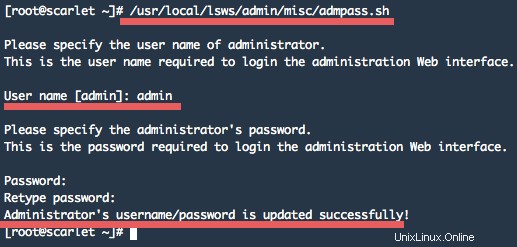
A continuación, abra su navegador web y visite la dirección IP del servidor con el puerto 7080.
https://192.168.1.108:7080/
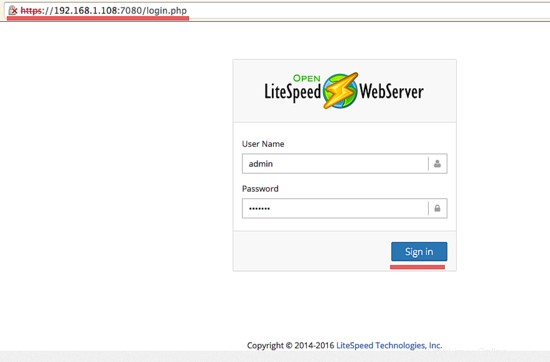
Escriba su nombre de usuario y contraseña y presione "iniciar sesión" para iniciar sesión y verá el panel de control de openLiteSpeed.
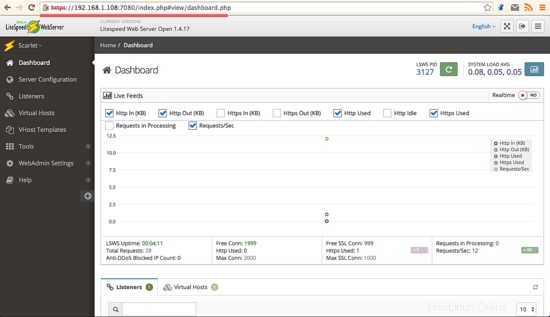
Configurar PHP 7
Por defecto, openLiteSpeed 1.4 usa PHP 5, en este paso lo cambiaremos a PHP 7.
Php 7 está instalado en el servidor y solo necesitamos agregar una nueva configuración a través de la GUI de administración en el navegador.
Haga clic en "Configuración del servidor" y luego en la pestaña "Aplicación externa". Verá "lsphp5" allí con una dirección de socket. Agregue el nuevo "lsphp70" haciendo clic en el botón "Agregar" en el lado derecho.
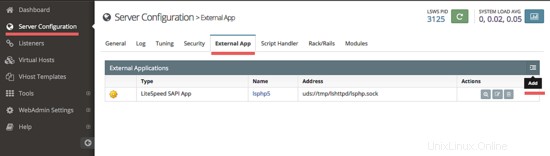
Para el tipo, use "LiteSpeed SAPI App" y haga clic en siguiente

A continuación, agregue la siguiente configuración:
Name: lsphp70
Address: uds://tmp/lshttpd/lsphp.sock
Max Connections: 35
Environment: PHP_LSAPI_MAX_REQUESTS=500
PHP_LSAPI_CHILDREN=35
Initial Request Timeout (secs): 60
Retry Timeout : 0
Response Buffering: no
Auto Start: yes
Command: $SERVER_ROOT/lsphp70/bin/lsphp
Back Log: 100
Instances: 1
Memory Soft Limit (bytes): 2047M
Memory Hard Limit (bytes):2047M
Process Soft Limit: 400
Process Hard Limit: 500 Haga clic en el icono de guardar para guardar la configuración.
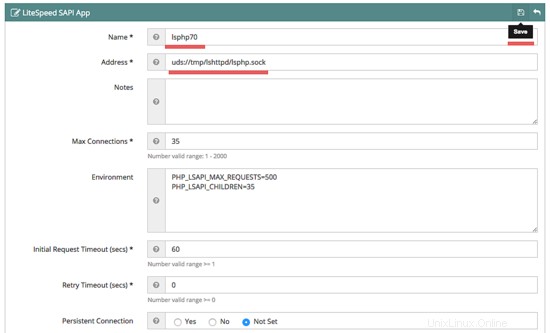
Luego vaya a la pestaña "Manejador de secuencias de comandos" y edite el controlador de secuencias de comandos "lsphp5". Cambie el nombre del controlador a "lsphp70".
Suffixes: php Handler Type: LiteSpeed SAPI Handler Name: lsphp70
Haga clic en el icono de guardar.
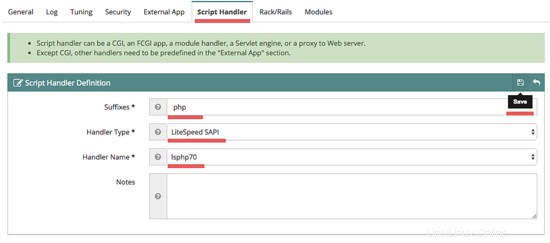
Configurar Puerto 80
El puerto http predeterminado para openLiteSpeed es 8080, se usa para recibir las solicitudes de los clientes. En este paso, cambiaremos el puerto a 80 desde la GUI de administración de openLiteSpeed.
En el lado izquierdo, vaya a la sección "Oyentes" para ver la configuración de los oyentes. Verá los oyentes predeterminados con el puerto 8080. Haga clic en el icono de zoom "ver" para ver la configuración detallada. Ahora haz clic en "Editar".

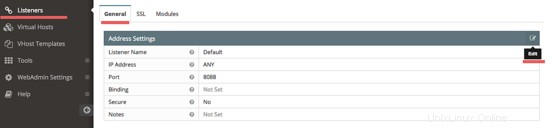
IP Address: ANY Port 80
Cambia el puerto a 80 y guarda la configuración.
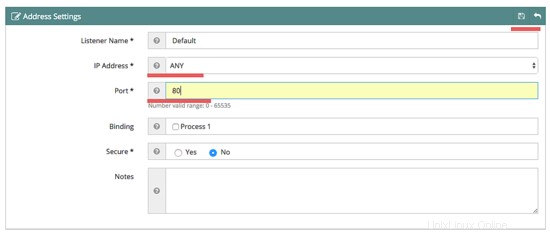
Si todo está listo, reinicie openLiteSpeed haciendo clic en el botón de reinicio y haga clic en Sí para confirmar.
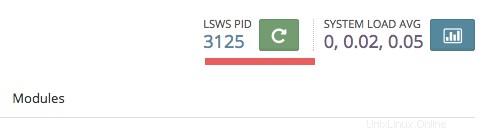
Paso 5 - Prueba
Ahora podemos probar el servidor.
Visite la dirección IP del servidor con el puerto 80 para asegurarse de que nuestra configuración funcione correctamente.
http://192.168.1.108/
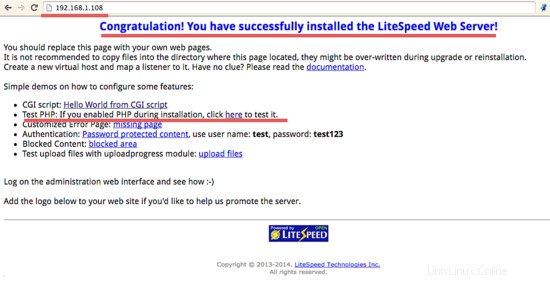
Para probar la configuración de PHP, haga clic en Información de PHP.
http://192.168.1.108/phpinfo.php
Hecho y todo funcionando correctamente.
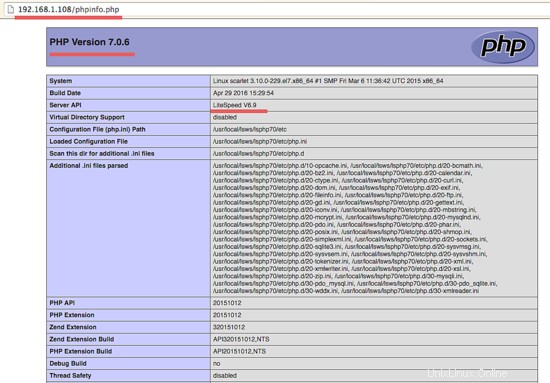
Paso 6:cambiar el puerto de administración predeterminado (opcional)
Este paso es opcional, pero lo recomendé para cambiar el puerto predeterminado de la GUI de administración para openLiteSpeed.
Para cambiar la configuración del puerto de administración predeterminado, haga clic en "Configuración de WebAdmin" y luego en "Oyentes", ahora haga clic en la acción para editar el puerto predeterminado.
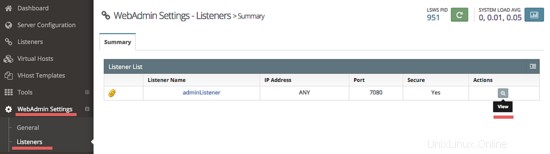
Haga clic en el ícono "editar" e ingrese un puerto para su configuración de administrador, luego haga clic en el ícono "Guardar".
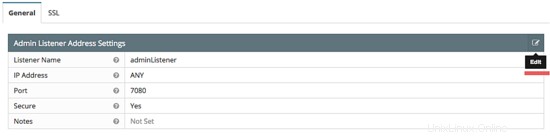
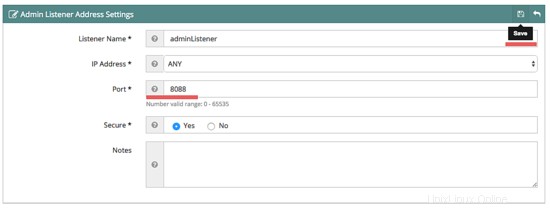
A continuación, vuelva a cargar openLiteSpeed desde su navegador y verifique el administrador web.
http://192.168.1.108:8088/
Conclusión
OpenLiteSpeed es un servidor HTTP de código abierto para Linux, Windows, Mac y BSD desarrollado por LiteSpeed. OpenLiteSpeed usa una versión de PHP diferente, su nombre es "lsphp" y es compatible con lsphp7 o PHP 7. OpenLiteSpeed es fácil de configurar a través de su interfaz gráfica de usuario de administración, por lo que podemos configurarlo desde un navegador.